Hoe de vulgreep in excel gebruiken?
In Excel is Vulgreep een hulpmiddel dat automatisch rijen/kolommen vult volgens het waardenpatroon van geselecteerde cellen en een reekslijst creëert.
De vulgreep is een heel klein zwart vakje dat altijd in de rechterbenedenhoek van elke cel beschikbaar is. Gebruikers hoeven er alleen maar op te klikken en te slepen met de muis of erop te dubbeltikken. Het vult de cellen automatisch en maakt een reeks op basis van op de waarden die u in de geselecteerde cellen heeft.
De vulgreep kan worden gebruikt om cellen automatisch te vullen op basis van de waarde die u heeft in de cel(len) in de startcellen waaruit u een lijst wilt maken.
Het proces waarbij u de vulgreep gebruikt om de lijst automatisch te vullen met elk type waarde, zoals getallen, datums, dagen van de week en formules, is hetzelfde. Hieronder vindt u enkele voorbeelden om u te helpen begrijpen hoe de vulgreep werkt.
Gebruik de vulgreep om de nummerreekssjabloon automatisch te vullen met slepen en neerzetten.
- Voer eerst de waarde in een cel in van waaruit u de reeks wilt starten, klik op de vulgreep, houd deze ingedrukt en sleep naar de cel waarnaar u de reeks wilt kopiëren.
- Klik daarna op het vulhandvatpictogram, open het en selecteer de optie “Reeks vullen” en uw lijst wordt omgezet in een reeks met stappen van 1.
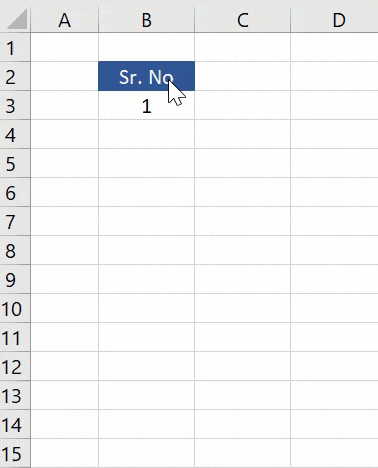
- Of voer de waarde in ten minste twee cellen in om een patroon te creëren dat de vulgreep moet volgen.
- Selecteer daarna beide cellen en beweeg de muiscursor over de rechteronderhoek van de cel. Er verschijnt een plusteken (+) pictogram (vulgreep).
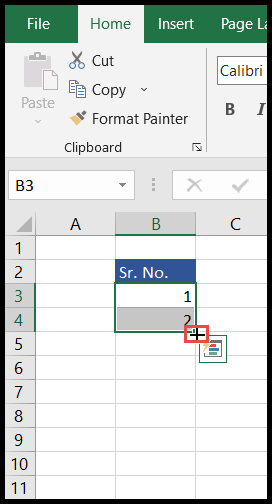
- Houd nu de muisknop ingedrukt en sleep naar de cel waartoe u het patroon automatisch wilt vullen.
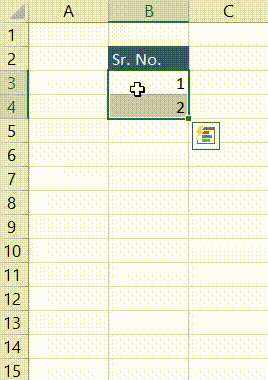
Gebruik de vulgreep om de nummerreekssjabloon automatisch te vullen door te dubbelklikken
U kunt cellen ook automatisch vullen door simpelweg op de vulgreep te dubbelklikken, maar hiervoor heeft u gegevens in aangrenzende kolommen nodig.
- Voer eerst de waarden in ten minste twee cellen in om een patroon te creëren dat de vulgreep moet volgen.
- Selecteer daarna beide cellen en plaats de muiscursor in de rechter benedenhoek van de cel. Er verschijnt een plusteken (+) pictogram.
- Dubbelklik nu eenvoudigweg en uw sjabloon wordt gekopieerd naar cellen met gegevens in aangrenzende cellen.
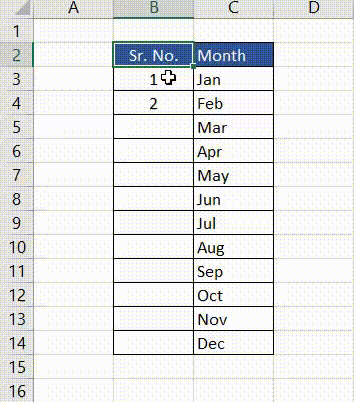
In de bovenstaande voorbeelden hebben we het oplopende patroon van 1 gebruikt in de eerste twee geselecteerde cellen, dus de vulgreep volgde hetzelfde patroon en vulde de cellen automatisch volgens hetzelfde oplopende patroon.
Gebruik de vulgreep om datums automatisch in te vullen
De vulgreep geeft u verschillende opties om uit het vulgreeppictogram te kiezen op basis van de waarden die u in de cel invoert om een lijst te maken. In de onderstaande afbeelding kun je zien dat we de celwaarde als datum hebben genomen.
En toen we de vulgreep gebruikten om de cellen automatisch te vullen en op het vulgreeppictogram klikten, werden er meer opties getoond met betrekking tot datums zoals ‘Vul dagen, vul weekdagen, vul de maanden, vul de jaren’.
En u kunt elk van de opties kiezen op basis van uw lijstvereisten.
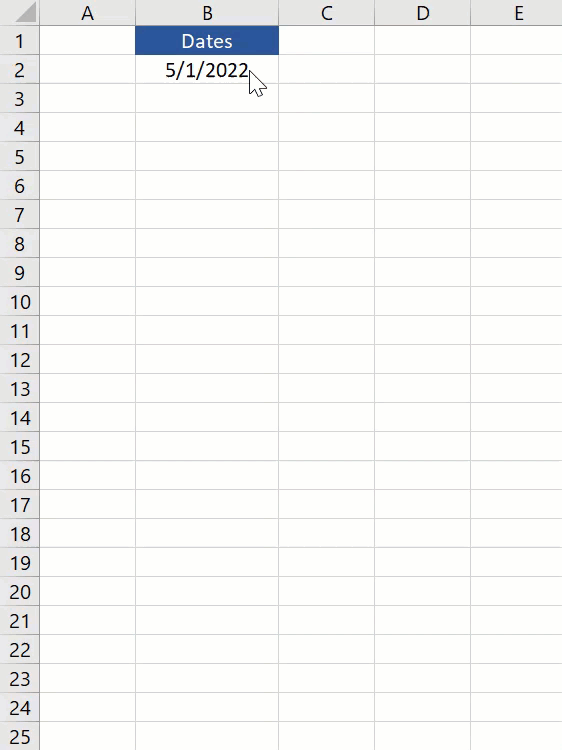
Opties voor vulhendel
Sommige van de pictogramopties voor de vulgreep, zoals ‘Cellen kopiëren, Reeks vullen, Alleen opmaak opvullen, Opvullen zonder opmaak en Flitser vullen’ blijven elke keer constant, maar sommige opties kunnen variëren, afhankelijk van de instellingen. cel waarden.
Als uw celwaarde bijvoorbeeld de naam van een dag is, worden er twee tot drie extra opties weergegeven die alleen betrekking hebben op de opmaak van de dagnaam. Hieronder hebben we enkele veelgebruikte opties voor de vulgreep uiteengezet:
- Cellen kopiëren: Deze optie kopieert en plakt eenvoudigweg de waarde van de geselecteerde cellen.
- Reeks vullen: Met deze optie worden cellen serieel gevuld met stappen van 1.
- Alleen opmaak vullen: Deze optie vult alleen de opmaak in de cellen in plaats van de waarden.
- Vullen zonder opmaak: Deze optie vult cellen op basis van het waardepatroon zonder de opmaak te kopiëren.
- Dagen vullen: Deze optie vult cellen met een reeks dagnamen.
- Weekdagen vullen: Deze optie vult cellen met de namen van dagen, behalve weekends (zaterdag en zondag).
- Maanden vullen: Met deze optie wordt de lijst gemaakt door alleen de maanden te verhogen, waarbij de datum en het jaar constant blijven.
- Jaren vullen: Met deze optie wordt de lijst gemaakt door alleen de jaren te verhogen, waarbij de datum en de maand constant blijven.